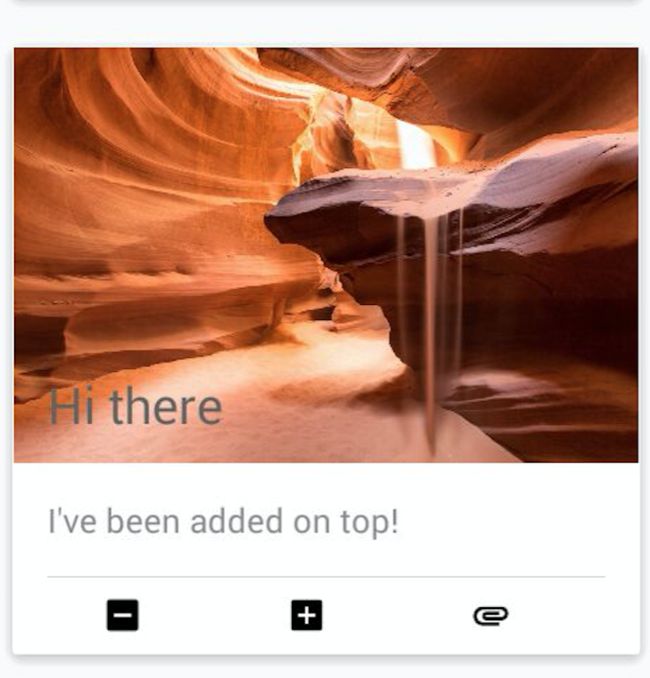Android MaterialList源码解析
MaterialList源码解析
项目地址:MaterialList,分析的版本:v3.2.2,Demo 地址:MaterialList Demo
本文结构
- 1、功能介绍
- 2、总体设计
- 3、详细设计
- 4、MaterialList自定义布局
- 5、总结
1. 功能介绍
1.1 简介
MaterialList是一个帮助Android开发者获取漂亮CardView的Android库,通过这个库你可以很容易实现具有Material Design风格的ListView,MaterialList中内置了7种类型的CardView,
1.2 如何使用
首先,在你的layout中声明一个MaterialListView:
<RelativeLayout xmlns:android="http://schemas.android.com/apk/res/android"
android:layout_width="match_parent"
android:layout_height="match_parent"
android:paddingLeft="@dimen/activity_horizontal_margin"
android:paddingRight="@dimen/activity_horizontal_margin"
android:paddingTop="@dimen/activity_vertical_margin"
android:paddingBottom="@dimen/activity_vertical_margin">
<com.dexafree.materialList.view.MaterialListView
android:layout_width="fill_parent"
android:layout_height="fill_parent"
android:id="@+id/material_listview"/>
RelativeLayout>接着,绑定MaterialListView到一个变量,并设置Item动画
mListView = (MaterialListView) findViewById(R.id.material_listview);
mListView.setItemAnimator(new SlideInLeftAnimator());
mListView.getItemAnimator().setAddDuration(300);
mListView.getItemAnimator().setRemoveDuration(300);然后设置dismiss监听和ItemTouchListener
// Set the dismiss listener
mListView.setOnDismissCallback(new OnDismissCallback() {
@Override
public void onDismiss(@NonNull Card card, int position) {
// Show a toast
Toast.makeText(mContext, "You have dismissed a " + card.getTag(), Toast.LENGTH_SHORT).show();
}
});
// Add the ItemTouchListener
mListView.addOnItemTouchListener(new RecyclerItemClickListener.OnItemClickListener() {
@Override
public void onItemClick(@NonNull Card card, int position) {
Log.d("CARD_TYPE", "" + card.getTag());
}
@Override
public void onItemLongClick(@NonNull Card card, int position) {
Log.d("LONG_CLICK", "" + card.getTag());
}
});最后添加Card
mListView.getAdapter().addAtStart(new Card.Builder(this)
.setTag("BASIC_IMAGE_BUTTONS_CARD")
.setDismissible()
.withProvider(new CardProvider())
.setLayout(R.layout.material_basic_image_buttons_card_layout)
.setTitle("Hi there")
.setDescription("I've been added on top!")
.addAction(R.id.left_text_button, new TextViewAction(this)
.setText("left")
.setTextResourceColor(R.color.black_button))
.addAction(R.id.right_text_button, new TextViewAction(this)
.setText("right")
.setTextResourceColor(R.color.orange_button))
.setDrawable(R.drawable.dog)
.endConfig()
.build());通过给Provider设置不同的layout,从而获取不同的CardView.
通过设置ListCardProvider和R.layout.material_list_card_layout,可以实现带listView的CardView.
2、总体设计
2.1 MaterialList总体由四个部分组成
- Crad作为整个工程的基本部件,不过Card内容的组装是由Card.Builder和CardProvider(CardProvider实现Observable接口)共同完成,ItemView内View的实例化和给View添加Action都由CardProvider完成。
- CardLayout 继承自LinearLayout,作为ItemView它被MaterialListAdapter.ViewHolder包裹起来,同时实现Observer接口,监听CardProvider的数据变化。
- MaterialListAdapter继承自RecyclerView.Adapter,通过关联MaterialListView.OnAdapterItemsChanged实现添加ItemView和删除ItemView的回调,通过关联MaterialListView.OnSwipeAnimation实现删除ItemView的动画播放效果,同时实现Observer接口,监听CardProvider的数据变化。
- MaterialListView继承自RecyclerView,通过关联RecyclerItemClickListener,实现ItemView的单击和长按回调,通过关联SwipeDismissRecyclerViewTouchListener实现滑动删除ItemView的回调。
3、详细设计
3.1 类关系图

以上是 MaterialList的主要类的关系图,跟总体设计中介绍的一样大致分为四部分。
3.2 核心功能介绍
3.2.1 Card是如何完成内容组装成为ItemView的
final CardProvider provider = new Card.Builder(this)
.setTag("WELCOME_CARD")
.setDismissible()
.withProvider(new CardProvider())
.setLayout(R.layout.material_welcome_card_layout)
.setTitle("Welcome Card")
.setTitleColor(Color.WHITE)
.setDescription("I am the description")
.setDescriptionColor(Color.WHITE)
.setSubtitle("My subtitle!")
.setSubtitleColor(Color.WHITE)
.setBackgroundColor(Color.BLUE)
.addAction(R.id.ok_button, new WelcomeButtonAction(this)
.setText("Okay!")
.setTextColor(Color.WHITE)
.setListener(new OnActionClickListener() {
@Override
public void onActionClicked(View view, Card card) {
Toast.makeText(mContext, "Welcome!", Toast.LENGTH_SHORT).show();
}
}));
我们通过观察上面的代码,首先我们通过new Card.Builder(this)获取Builder实例,接着设置setDismissible(),将属性设置为mDismissible,使它可以移除。
@NonNull
public Builder setDismissible() {
mDismissible = true;
return this;
}然后我们通过withProvider(new CardProvider())注入CardProvider实例,此时将获得CardProvider实例,我们通过这个实例设置ItemView的color,layout,title,Action,最后通过provider.endConfig().build()我们就能获取实例Card,整个组合过程就是标准的Builder模式,不过Card就像一个空壳,真正持有ItemView核心属性的是CardProvider。
接着我们回到withProvider()和setLayout()这两个方法,我们知道获取不同风格的CardView就是通过设置不同的layout和CardProvider来实现,但这个布局视图控件是怎样的添加和初始化的呢?
首先我们看MaterialListAdapter的内部类ViewHolder,ViewHolder在类中关联了CardLayout。
public static class ViewHolder extends RecyclerView.ViewHolder {
private final CardLayout view;
public ViewHolder(@NonNull final View v) {
super(v);
view = (CardLayout) v;
}
public void build(Card card) {
view.build(card);//注册观察者
}
}接着MaterialListAdapter继承RecyclerView.Adapter并重写它的两个方法getItemViewType() onBindViewHolder(),分别绑定LayoutId和绑定holder,并对cardLayout进行初始化。
@Override
public void onBindViewHolder(final ViewHolder holder, final int position) {
holder.build(getCard(position));//绑定holder,并对cardLayout进行初始化
}
@Override
public int getItemViewType(final int position) {//绑定LayoutId
return mCardList.get(position).getProvider().getLayout();
}我们看到onBindViewHolder()中调用了holder.build(),holder.build()内又调用了CardLayout的build(),build()内代码如下:
public void build(@NonNull final Card card) {
mCard = card;
if (!mObserves) {
mCard.getProvider().addObserver(this);//添加观察者
mObserves = true;
}
mCard.getProvider().render(this, card);//Card视图布局初始化
}我们可以看到,实际上build()是调用了CardProvider的render()方法来对Card视图布局进行初始化,render()的核心代码如下:
public void render(@NonNull final View view, @NonNull final Card card) {
// card的背景
final CardView cardView = findViewById(view, R.id.cardView, CardView.class);
if (cardView != null) {
cardView.setCardBackgroundColor(getBackgroundColor());
}
// 标题
final TextView title = findViewById(view, R.id.title, TextView.class);
if (title != null) {
title.setText(getTitle());
title.setTextColor(getTitleColor());
title.setGravity(getTitleGravity());
}
// 副标题
final TextView subtitle = findViewById(view, R.id.subtitle, TextView.class);
if (subtitle != null) {
subtitle.setText(getSubtitle());
subtitle.setTextColor(getSubtitleColor());
subtitle.setGravity(getSubtitleGravity());
if (getSubtitle() == null || getSubtitle().isEmpty()) {
subtitle.setVisibility(View.GONE);
} else {
subtitle.setVisibility(View.VISIBLE);
}
}
// 描述内容
final TextView supportingText = findViewById(view, R.id.supportingText, TextView.class);
if (supportingText != null) {
supportingText.setText(getDescription());
supportingText.setTextColor(getDescriptionColor());
supportingText.setGravity(getDescriptionGravity());
}
// 图片
final ImageView imageView = findViewById(view, R.id.image, ImageView.class);
if (imageView != null) {
if (getDrawable() != null) {
imageView.setImageDrawable(getDrawable());
} else {
final RequestCreator requestCreator = Picasso.with(getContext())
.load(getImageUrl());
if (getOnImageConfigListenerListener() != null) {
getOnImageConfigListenerListener().onImageConfigure(requestCreator);
}
requestCreator.into(imageView);
}
}
// Divider
final View divider = findViewById(view, R.id.divider, View.class);
if (divider != null) {
divider.setVisibility(isDividerVisible() ? View.VISIBLE : View.INVISIBLE);
// 如果可见, 将设置分割线的 params
if (isDividerVisible()) {
final ViewGroup.MarginLayoutParams params = (ViewGroup.MarginLayoutParams)
divider.getLayoutParams();
if (isFullWidthDivider()) {
params.setMargins(0, 0, 0, 0);
} else {
int dividerMarginPx = dpToPx(DIVIDER_MARGIN_DP);
params.setMargins(
dividerMarginPx,
0,
dividerMarginPx,
0
);
}
}
}
// Actions
for (final Map.Entry entry : mActionMapping.entrySet()) {
final View actionViewRaw = findViewById(view, entry.getKey(), View.class);
if (actionViewRaw != null) {
final Action action = entry.getValue();
action.setProvider(this);
action.onRender(actionViewRaw, card);
}
}
}
上面代码中render()主要完成layout中控件的初始化,和初始化Action,并调用Action的抽象方法onRender(),而Action的子类TextAction,实现了onRender(),如下:
@Override
protected void onRender(@NonNull final View view, @NonNull final Card card) {
TextView textView = (TextView) view;
textView.setText(mActionText != null ? mActionText.toUpperCase(Locale.getDefault()) : null);
textView.setTextColor(mActionTextColor);
textView.setOnClickListener(new View.OnClickListener() {//设置单击监听
@Override
public void onClick(View v) {
if(mListener != null) {
mListener.onActionClicked(view, card);//回调OnActionClickListener的onActionClicked()
}
}
});
}TextAction在onRender()中获取textview,并设置了单击事件监听,在onClick()中回调OnActionClickListener的onActionClicked()方法,这样使Layout上View只要设置了Action就能添加单击事件回调。通过上面的流程CardLayout将作为MaterialListView的ItemView,并布局到界面上。
3.2.2 如何实现MaterialList上ItemView的滑动移除,
MaterialList可以通过左右滑动移除ItemView,这个功能是很实用的,这个效果是如何实现呢?
首先我们将MaterialListView作为切入口,MaterialListView继承RecyclerView,它通过setOnTouchListener(mDismissListener)设置了TouchListener,这个mDismissListener就是SwipeDismissRecyclerViewTouchListener,它继承View.OnTouchListener类,并重写了onTouch(),以下是onTouch()的核心代码:
@Override
public boolean onTouch(View view, MotionEvent motionEvent) {
if (mViewWidth < 2) {
mViewWidth = mRecyclerView.getWidth();
}
switch (motionEvent.getActionMasked()) {
case MotionEvent.ACTION_DOWN: {
if (mPaused) {
return false;
}
// TODO: ensure this is a finger, and set a flag
// 找到被触控的child view(执行命中测试)
Rect rect = new Rect();
int childCount = mRecyclerView.getChildCount();
int[] listViewCoords = new int[2];
mRecyclerView.getLocationOnScreen(listViewCoords);//一个控件在其整个屏幕上左上点的坐标,保存到listViewCoords中,以屏幕左上点为原点
int x = (int) motionEvent.getRawX() - listViewCoords[0];
int y = (int) motionEvent.getRawY() - listViewCoords[1];
View child;
for (int i = 0; i < childCount; i++) {//遍历child view
child = mRecyclerView.getChildAt(i);
child.getHitRect(rect);//得到rect,它有child view的左上点坐标(left,top)和右下点坐标(right,bottom)
if (rect.contains(x, y)) {//判断命中点(x,y)是否在ret中,如果是则说明该点落在这个child view上,
mDownView = child;
break;
}
}
if (mDownView != null) {
mDownX = motionEvent.getRawX();
mDownY = motionEvent.getRawY();
mDownPosition = mRecyclerView.getChildPosition(mDownView);
if (mCallbacks.canDismiss(mDownPosition)) {//设置该mDownView可以滑动移除
mVelocityTracker = VelocityTracker.obtain();
mVelocityTracker.addMovement(motionEvent);//对触摸进行速度跟踪
} else {
mDownView = null;
}
}
return false;
}
case MotionEvent.ACTION_CANCEL: {
if (mVelocityTracker == null) {
break;
}
if (mDownView != null && mSwiping) {
// cancel
animate(mDownView)
.translationX(0)
.alpha(1)
.setDuration(mAnimationTime)
.setListener(null);
}
mVelocityTracker.recycle();
mVelocityTracker = null;
mDownX = 0;
mDownY = 0;
mDownView = null;
mDownPosition = ListView.INVALID_POSITION;
mSwiping = false;
break;
}
case MotionEvent.ACTION_UP: {
if (mVelocityTracker == null) {
break;
}
float deltaX = motionEvent.getRawX() - mDownX;
mVelocityTracker.addMovement(motionEvent);
mVelocityTracker.computeCurrentVelocity(1000);//1s内的速度
float velocityX = mVelocityTracker.getXVelocity();//x轴的1s内的速度
float absVelocityX = Math.abs(velocityX);//返回绝对值
float absVelocityY = Math.abs(mVelocityTracker.getYVelocity());
boolean dismiss = false;
boolean dismissRight = false;
if (Math.abs(deltaX) > mViewWidth / 2 && mSwiping) {//x轴方向滑动的距离大于child宽同时mSwiping==true
dismiss = true;
dismissRight = deltaX > 0;
} else if (mMinFlingVelocity <= absVelocityX && absVelocityX <= mMaxFlingVelocity
&& absVelocityY < absVelocityX && mSwiping) {
//只有在同一个方向进行扔或拖是,dismiss才有效的
dismiss = (velocityX < 0) == (deltaX < 0);
dismissRight = mVelocityTracker.getXVelocity() > 0;
}
if (dismiss && mDownPosition != ListView.INVALID_POSITION) {
// 移除
final View downView = mDownView; // mDownView gets null'd before animation ends
final int downPosition = mDownPosition;
++mDismissAnimationRefCount;
animate(mDownView)
.translationX(dismissRight ? mViewWidth : -mViewWidth)
.alpha(0)
.setDuration(mAnimationTime)
.setListener(new AnimatorListenerAdapter() {
@Override
public void onAnimationEnd(Animator animation) {
performDismiss(downView, downPosition);//在动画结束时,移除downView
}
});
} else {
// 取消
animate(mDownView)
.translationX(0)
.alpha(1)
.setDuration(mAnimationTime)
.setListener(null);
}
mVelocityTracker.recycle();
mVelocityTracker = null;
mDownX = 0;
mDownY = 0;
mDownView = null;
mDownPosition = ListView.INVALID_POSITION;
mSwiping = false;
break;
}
case MotionEvent.ACTION_MOVE: {
if (mVelocityTracker == null || mPaused) {
break;
}
mVelocityTracker.addMovement(motionEvent);
float deltaX = motionEvent.getRawX() - mDownX;
float deltaY = motionEvent.getRawY() - mDownY;
if (Math.abs(deltaX) > mSlop && Math.abs(deltaY) < Math.abs(deltaX) / 2) {//x轴方向滑动的距离大于最小有效滑动距离,同时x轴方向滑动的距离的二分之一大于Y轴方向滑动的距离,则对事件进行拦截
mSwiping = true;
mSwipingSlop = (deltaX > 0 ? mSlop : -mSlop);
mRecyclerView.requestDisallowInterceptTouchEvent(true);//解决滑动冲突,内部拦截法
// Cancel ListView's touch (un-highlighting the item)
MotionEvent cancelEvent = MotionEvent.obtain(motionEvent);
cancelEvent.setAction(MotionEvent.ACTION_CANCEL |(motionEvent.getActionIndex()<< MotionEvent.ACTION_POINTER_INDEX_SHIFT));
mRecyclerView.onTouchEvent(cancelEvent);
cancelEvent.recycle();
}
if (mSwiping) {//播放动画,child view沿滑动x轴方向移动,并设置alpha
setTranslationX(mDownView, deltaX - mSwipingSlop);
setAlpha(mDownView, Math.max(0f, Math.min(1f,
1f - 2f * Math.abs(deltaX) / mViewWidth)));
return true;
}
break;
}
}
return false;
}我们知道一个完整的滑动事件,是先ACTION_DOWN,接着ACTION_MOVE,最后才ACTION_UP,我们将从这三方面分析onTouch(),
- 首先在ACTION_DOWN中我们获取触控点坐标,接着我们遍历mRecyclerView的childView,计算出这个触控点落在哪一个childView上,从而获取downView和position
- 然后在ACTION_MOVE中我们通过判断触控点在x轴方向滑动的距离大于最小有效滑动距离和x轴方向滑动的距离的二分之一大于Y轴方向滑动的距离,则设置mSwiping = true,并对事件进行拦截,同时播放属性动画,使mDownView沿滑动x轴方向移动,并设置alpha
- 最后在ACTION_UP中通过mVelocityTracker.getXVelocity()获取触控点1s内在x轴方向的速度absVelocityX,如果absVelocityX大于等于最小速度值和小于或等于最大速度值,absVelocityX大于y轴方向速度,且mSwiping为true,这些条件都满足的话,则设置dismiss = true;或是如果x轴方向滑动的距离大于二分之一downView宽时,且mSwiping==true,则设置dismiss = true。接下来我们设置dismiss动画,并在动画结束时,调用performDismiss()。而我们downView移除的时候下面的view会慢慢的往上面顶,填补这个空白,这个是如何做到的呢?核心就是performDismiss()内设置的属性动画,其核心代码如下:
private void performDismiss(final View dismissView, final int dismissPosition) {
final ViewGroup.LayoutParams lp = dismissView.getLayoutParams();
final int originalHeight = dismissView.getHeight();
ValueAnimator animator = ValueAnimator.ofInt(originalHeight, 1).setDuration(mAnimationTime);//设置逐渐originalHeight到1
animator.addListener(new AnimatorListenerAdapter() {
@Override
public void onAnimationEnd(Animator animation) {
//省略代码
mCallbacks.onDismiss(mRecyclerView, dismissPositions);
//回调onDismiss()来将downView从adapter中移除
//省略代码
// 发送一个 cancel event,来释放资源
long time = SystemClock.uptimeMillis();
MotionEvent cancelEvent = MotionEvent.obtain(time, time,
MotionEvent.ACTION_CANCEL, 0, 0, 0);
mRecyclerView.dispatchTouchEvent(cancelEvent);
mPendingDismisses.clear();
}
animator.addUpdateListener(new ValueAnimator.AnimatorUpdateListener() {
@Override
public void onAnimationUpdate(ValueAnimator valueAnimator) {
lp.height = (Integer) valueAnimator.getAnimatedValue();
dismissView.setLayoutParams(lp);
}
});我们从上面的代码可以看出通过ValueAnimator来逐渐将downView的高度从originalHeight到1,实现下面的view慢慢往上顶的动画效果。在动画结束时,会调用onDismiss()来将downView从adapter中移除,同时发送一个 cancel event,重置参数和释放资源。
3.2.3 观察者模式在MaterialList中的应用
从3.1的类关系图我们可以知道MaterialListAdapter和CardLayout都实现了Observer接口,CardProvider继承Observable类,CardProvider注册观察者过程如下,首先在MaterialListAdapter 中的onBindViewHolder(),代码如下:
@Override
public void onBindViewHolder(final ViewHolder holder, final int position) {
holder.build(getCard(position));
}holder会调用build(),方法内又会调用CardLayout的build(),我们看下面CardLayout的build()的方法代码
public void build(@NonNull final Card card) {
mCard = card;
if (!mObserves) {
mCard.getProvider().addObserver(this);//注册CardLayout观察者
mObserves = true;
}
mCard.getProvider().render(this, card);//Card视图布局初始化
}从上面代码可以看出CardProvider注册了CardLayout观察者,而在MaterialListAdapter中的add(),同样给CardProvider注册了MaterialListAdapter观察者。代码如下:
public void add(final int position, @NonNull final Card card, final boolean scroll) {
mCardList.add(position, card);
card.getProvider().addObserver(this);//注册MaterialListAdapter观察者
mItemAnimation.onAddItem(position, scroll);
notifyItemInserted(position); // Triggers the animation!
}这样每当我们CardProvider调用setTitle()等设置属性的方法时,就会调用notifyObservers()时,代码如下:
public T setTitle(@NonNull final String title) {
mTitle = title;
notifyDataSetChanged();
return (T) this;
} 这样会触发CardLayout和MaterialListAdapter的回调函数update()
@Override
//CardLayout重写的update()
public void update(final Observable observable, final Object data) {
if(data == null) {
build(mCard);//初始化card,接下来调用render()来初始化LayoutId内的控件
((CardProvider) observable).notifyDataSetChanged(getCard());
}
}@Override
//MaterialListAdapter重写的update()
public void update(final Observable observable, final Object data) {
if (data instanceof DismissEvent) {
remove(((DismissEvent) data).getCard(), true);//data为DismissEvent类型则移除这个card
}
if (data instanceof Card) {
notifyDataSetChanged();//通知adapter数据已经改变,重新布局绘制MaterialView内的view
}
}通过这个观察者模式,我们可以很轻松地在修改CardProvider的Title,TitleColor,Drawable后,实时的在MaterialListView显示出刚刚的修改。
4、 MaterialList自定义布局
MaterialList库有7个layout 的xml文件,已经足够我们使用了,不过我们可不可以设置自己的XML文件进去呢?回答肯定是可以的,MaterialList就有很好的扩展性,通过本文的第三部分,我们知道了Card的布局控件初始化是在CardProvider的render()完成的,单击事件的添加是通过Action,这样我们要实现imageView的单击事件,就需要通过继承TextViewAction来事件,详细文件如下:
layout_new.xml
<com.dexafree.materialList.card.CardLayout
xmlns:android="http://schemas.android.com/apk/res/android"
xmlns:tools="http://schemas.android.com/tools"
style="@style/MainLayout">
<android.support.v7.widget.CardView
xmlns:card_view="http://schemas.android.com/apk/res-auto"
android:id="@+id/cardView"
style="@style/Material_Card_View"
card_view:cardCornerRadius="@dimen/card_corner_radius"
card_view:cardElevation="@dimen/card_elevation">
<LinearLayout
android:layout_width="match_parent"
android:layout_height="wrap_content"
android:orientation="vertical">
<FrameLayout android:layout_width="match_parent"
android:layout_height="wrap_content">
<ImageView
android:id="@+id/image"
android:layout_width="match_parent"
android:layout_height="match_parent"
android:adjustViewBounds="true"
android:scaleType="centerCrop"
android:contentDescription="@null"/>
<TextView
android:id="@+id/title"
style="@style/Material_Card_Title"
android:layout_gravity="bottom"
tools:text="Title"/>
FrameLayout>
<TextView
style="@style/Material_Card_Subtitle_24dp"
android:id="@+id/supportingText"
android:layout_width="fill_parent"
android:layout_height="wrap_content"
android:padding="@dimen/big_padding"
android:textColor="@color/description_color"
android:textSize="@dimen/description_size"
tools:text="Test description"/>
<include layout="@layout/divider"/>
<LinearLayout android:layout_width="match_parent"
android:layout_height="wrap_content"
android:paddingLeft="8dp"
android:orientation="horizontal">
<ImageView
android:id="@+id/share_text_button"
style="@style/Material_Action"
android:clickable="true"
tools:text="Action 1"
android:src="@drawable/share_text_button"/>
<ImageView
android:id="@+id/mark_text_button"
style="@style/Material_Action"
tools:text="Action 2"
android:clickable="true"
android:src="@drawable/mark_text_button"/>
<ImageView
android:id="@+id/star_text_button"
style="@style/Material_Action"
android:clickable="true"
tools:text="Action 3"
android:src="@drawable/star_text_button"/>
LinearLayout>
LinearLayout>
android.support.v7.widget.CardView>
com.dexafree.materialList.card.CardLayout>ImageViewAction继承于TextViewAction,使添加的ImageView可以添加监听点击事件
public class ImageViewAction extends TextViewAction{
@Nullable
private OnActionClickListener mListener;
public ImageViewAction(@NonNull Context context) {
super(context);
}
@Override
protected void onRender(@NonNull final View view, @NonNull final Card card) {
ImageView imageView = (ImageView) view;
imageView.setOnClickListener(new View.OnClickListener() {
@Override
public void onClick(View v) {
if(mListener != null) {
mListener.onActionClicked(view, card);
}
}
});
}
}这样我们就可以构建新的Card
final Card card =new Card.Builder(this)
.setTag("IMAGE_BUTTONS_CARD")
.setDismissible()
.withProvider(new CardProvider())
.setLayout(R.layout.layout_new)
.setTitle("Hi there")
.setDescription("I've been added on top!")
.addAction(R.id.share_text_button, new ImageViewAction(this))
.addAction(R.id.star_text_button, new ImageViewAction(this))
.addAction(R.id.mark_text_button, new ImageViewAction(this))
.setDrawable(R.drawable.photo).endConfig().build();效果图如下:
5、总结
到此为止,整个MaterialList基本分析完了,从介绍使用到分析源码设计,最后介绍如何扩展,这个过程就像一次次历险,每一次发现都有不一样的收获,今后还会继续写这类型的博客,希望对大家有所帮助。